
สารบัญ:
- ผู้เขียน John Day [email protected].
- Public 2024-01-30 13:03.
- แก้ไขล่าสุด 2025-01-23 15:12.


ไงพวก! สำหรับโปรเจ็กต์เดือนนี้ ฉันได้สร้างสถานีตรวจอากาศในรูปแบบของ Desk Plant หรือจะเรียกว่าเป็น Desk Showpiece ก็ได้ สถานีตรวจอากาศนี้ดึงข้อมูลเข้าสู่ ESP8266 จากเว็บไซต์ชื่อ openwethermap.org และเปลี่ยนสี RGB ในเชิดหน้าชูตา เชิดหน้าชูตามีการผสมสีที่แตกต่างกันมากมาย โดยจะเปลี่ยนแปลงตามเวลาและสภาพอากาศ ตัวอย่างเช่น หากฝนตกข้างนอกในตอนเย็น สีของเมฆจะกลายเป็นสีแดง สีส้ม สีเหลือง และแสดงว่าเกิดพายุฝนฟ้าคะนอง เช่นนี้มีการผสมสีต่างๆ มากมาย
ขั้นตอนที่ 1: ส่วนประกอบที่จำเป็น



*โหนด MCU (ESP8266)
*WS2812 LED สตริป
*ที่ชาร์จ Micro USB 5v
*ชิ้นส่วนที่พิมพ์ 3 มิติ
ขั้นตอนที่ 2: การเชื่อมต่อวงจร
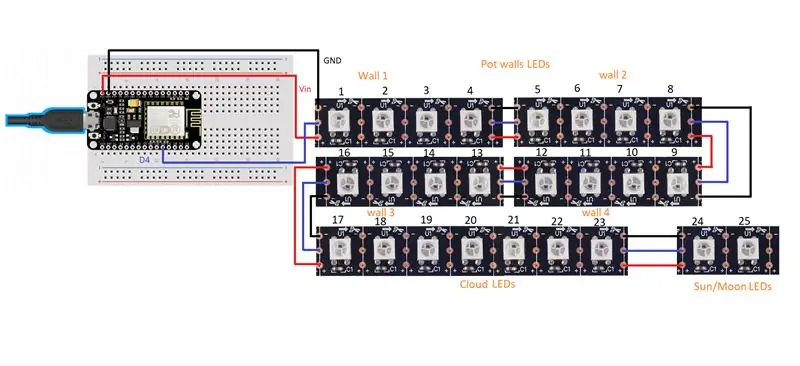


*ทำการเชื่อมต่อตามที่แสดงในแผนภาพวงจร
*คุณสามารถใช้ WS2812B LED Strip แทน LED แต่ละดวงได้
*พินข้อมูลเชื่อมต่อกับพิน D4 ของ ESP8266, GND ถึง GND และ 5v กับ Vin ของ NodeMCU
* ตรวจสอบให้แน่ใจว่าคุณใช้ LED 4 ดวงสำหรับแต่ละผนัง (4 LEDs x 4 ผนัง = 16 LEDs), 7 LEDs สำหรับ cloud และ 2 LEDs สำหรับ Sun/Moon (พิมพ์ 3D Small Circe)
* บอร์ด ESP8266 วางอยู่ใต้ฐาน ฐานมีฝาครอบพิมพ์ 3 มิติเพื่อปิด
ขั้นตอนที่ 3: การปลูก

* ใส่ฝาโพลีทีนลงในหม้อ
*ใส่ดินและหอบลงในกระถางทรงกล่อง
ขั้นตอนที่ 4: การเข้ารหัส
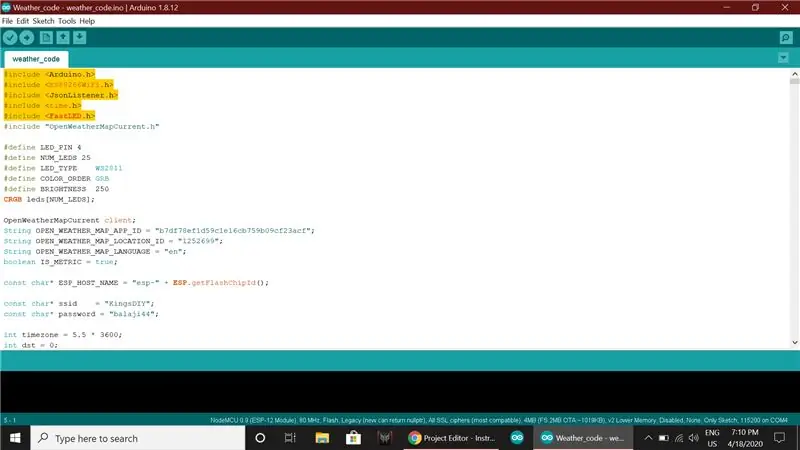
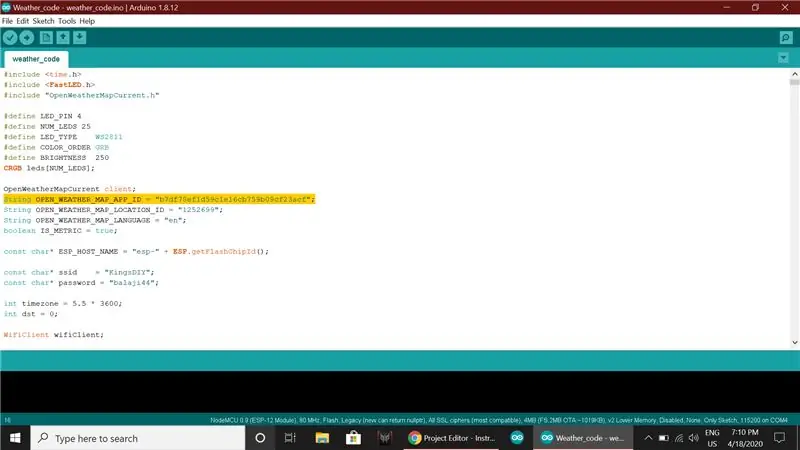
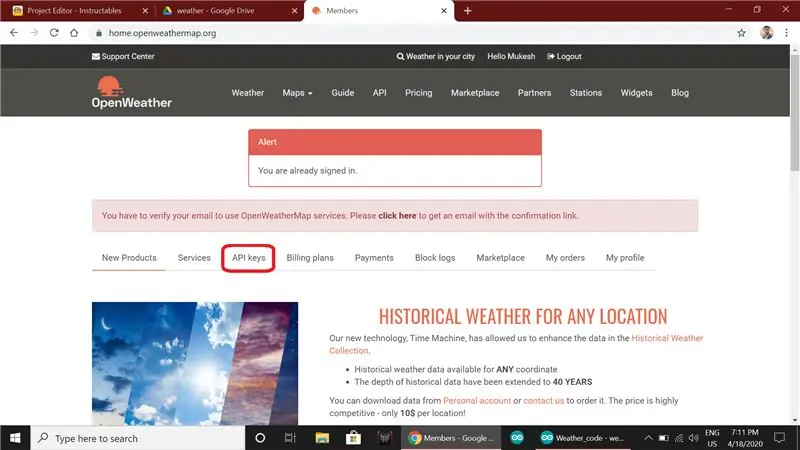
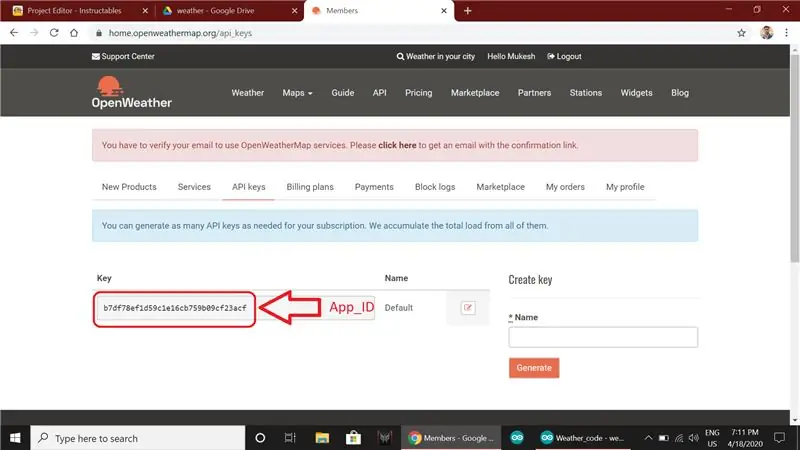
*เปิดรหัสด้านล่างใน Arduino IDE
*รหัส:
*ตรวจสอบให้แน่ใจว่าคุณได้รวมทุกห้องสมุดที่กล่าวถึงในรหัส
*ตอนนี้คุณต้องแก้ไขสิ่งนี้
สตริง OPEN_WEATHER_MAP_APP_ID = "App_ID";สตริง OPEN_WEATHER_MAP_LOCATION_ID = "Location_ID";
*เปิดเบราว์เซอร์และค้นหา www.openweathermap.org
*สร้างบัญชีและเข้าสู่ระบบในเว็บไซต์นั้น
*คลิกที่คีย์ API คัดลอกคีย์และวางในโปรแกรมที่ APP_ID
*ในเว็บไซต์เดียวกัน ค้นหาตำแหน่งของคุณ เปิดผลการค้นหาและคัดลอกหมายเลขสุดท้ายจาก URL และวางที่ LOCATION_ID
*MAP_ID และ LOCATION_ID จะคล้ายกับของฉัน
*ป้อน Wifi_name ของคุณที่ ssid และรหัสผ่าน Wifi ของคุณ
const char* ssid = "Wifi_name";const char* password = "รหัสผ่าน";
*ตอนนี้เปลี่ยนเขตเวลาตามเขตเวลาประเทศของคุณ
เขตเวลา int = 5.5 * 3600;
ตามอินเดียเขตเวลาคือ 5:30 น. ดังนั้นฉันจึงพิมพ์ 5.5 ในทำนองเดียวกันคุณสามารถพิมพ์เขตเวลาของคุณได้
*เส้นใต้ทั้งหมดจะต้องแก้ไขโดยคุณตามที่ฉันได้แสดงไว้
*ตอนนี้เชื่อมต่อ ESP8266 กับพีซีของคุณ เลือกพอร์ตและอัปโหลดรหัส
ขั้นตอนที่ 5: รอบชิงชนะเลิศ

เสียบที่ชาร์จ Micro USB และทำเสร็จแล้ว
ขอบคุณ!
แนะนำ:
Super Weather Station กระเช้าแขวน: 11 ขั้นตอน (พร้อมรูปภาพ)

Super Weather Station กระเช้าแขวน: สวัสดีทุกคน! ในโพสต์บล็อก T3chFlicks นี้ เราจะแสดงให้คุณเห็นว่าเราทำตะกร้าแขวนอัจฉริยะได้อย่างไร พืชเป็นสิ่งปลูกสร้างที่สดชื่นและมีประโยชน์ต่อบ้านทุกหลัง แต่อาจกลายเป็นสิ่งน่าเบื่อหน่ายได้อย่างรวดเร็ว โดยเฉพาะอย่างยิ่งหากคุณจำแค่ว่าต้องรดน้ำต้นไม้เมื่อคุณ
Simple Weather Station โดยใช้ ESP8266.: 6 ขั้นตอน (พร้อมรูปภาพ)

Simple Weather Station โดยใช้ ESP8266: ในคำแนะนำนี้ฉันจะแบ่งปันวิธีใช้ ESP8266 เพื่อรับข้อมูลเช่นอุณหภูมิ, ความดัน, สภาพภูมิอากาศ ฯลฯ และข้อมูล YouTube เช่นสมาชิก & จำนวนการดูทั้งหมด และแสดงข้อมูลบน Serial monitor และแสดงบน LCD ข้อมูลจะเ
Simple Weather Station V2.0: 5 ขั้นตอน (พร้อมรูปภาพ)

Simple Weather Station V2.0: ก่อนหน้านี้ฉันได้แชร์สถานีตรวจอากาศบางประเภทซึ่งทำงานแตกต่างกัน หากคุณยังไม่ได้อ่านบทความเหล่านั้น เราขอแนะนำให้คุณตรวจสอบที่นี่: Simple Weather Station โดยใช้ ESP8266 สถานีตรวจอากาศในห้องโดยใช้ Arduino &
Raspberry Pi Internet Weather Station: 5 ขั้นตอน (พร้อมรูปภาพ)

Raspberry Pi Internet Weather Station: *** อัปเดต *** คำแนะนำนี้ล้าสมัย บริการสภาพอากาศสำหรับข้อมูลสภาพอากาศที่ใช้ในคำแนะนำนี้ใช้งานไม่ได้อีกต่อไป อย่างไรก็ตาม มีโครงการทางเลือกที่ทำสิ่งเดียวกันโดยพื้นฐาน (ดีกว่าเท่านั้น - คำสั่งนี้
DIY Weather Station & WiFi Sensor Station: 7 ขั้นตอน (พร้อมรูปภาพ)

DIY Weather Station & WiFi Sensor Station: ในโครงการนี้ ฉันจะแสดงวิธีสร้างสถานีตรวจอากาศพร้อมกับสถานีเซ็นเซอร์ WiFi สถานีเซ็นเซอร์จะวัดอุณหภูมิและความชื้นในพื้นที่ และส่งผ่าน WiFi ไปยังสถานีตรวจอากาศ จากนั้นสถานีตรวจอากาศจะแสดงเ
